Word中的锚点是什么?
Word 使用锚符号表示图像与文档中特定点的文本相关联。这意味着当您移动图像所锚定的文本时,图像也会移动,因此它始终相对于文本保持在相同的位置。
当您的文档中有一个锚定的图像时,当您单击该图像时,您将看到锚定图标出现在它被锚定到的文本旁边。
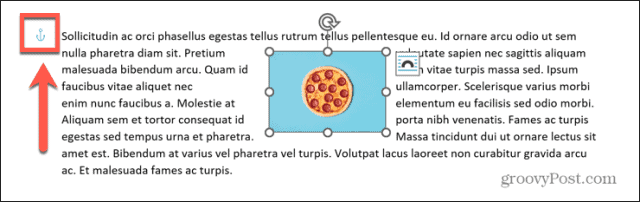
如果您将鼠标悬停在锚点上,您将看到对锚点含义的解释。
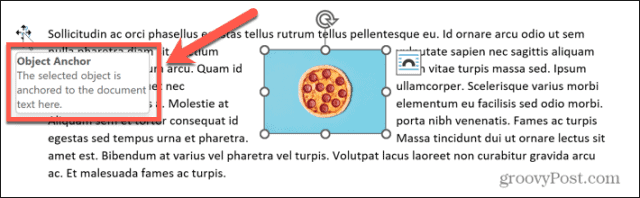
例如,您可能有一个图像,其中包含一段文本。如果您在图像锚定到的文本上方插入一些空行,则文本将在页面下移动。由于图像已锚定到该文本,因此图像也会移动。
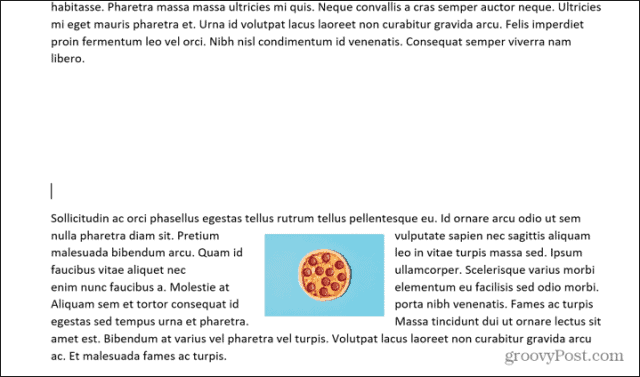
这样可以确保它在该文本中保持在相同的位置。
如何阻止锚点图标在 Word 中显示
您是否对锚在文档中的工作方式感到满意,但不希望每次单击图像时锚图标不断弹出?
如果是这样,您可以调整一些设置,使锚点不再出现。您的图像仍会以相同的方式移动——锚符号不会出现。
要停止在 Word 中显示锚图标:
- 打开您的 Word 文档。
- 单击以打开“文件 ”菜单。
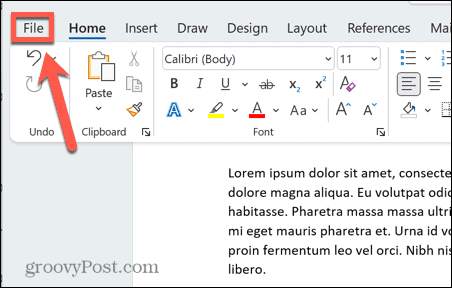
- 选择屏幕底部的选项。
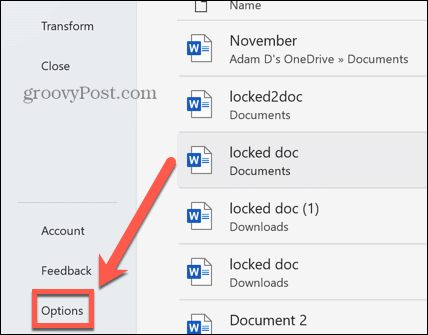
- 在Display部分,取消选中Object Anchors。
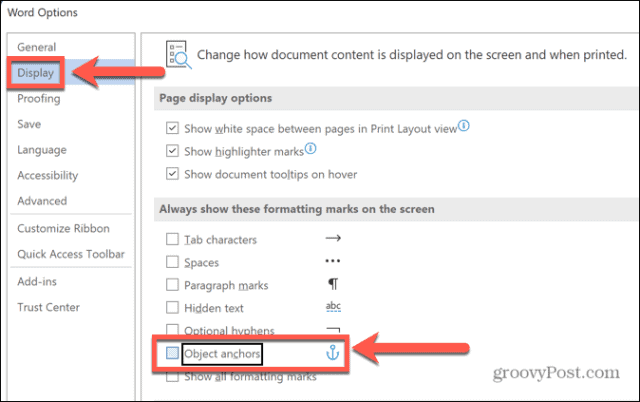
- 单击确定。当您单击图像时,不会出现锚点。但是,您的图像仍将以相同的方式运行。如果在段落上方插入空格,图像将随文本移动。
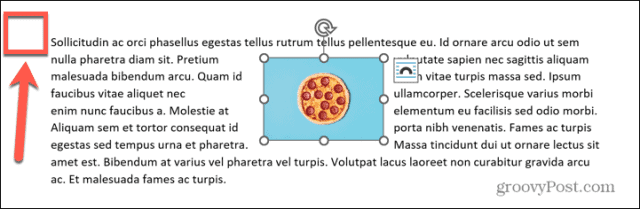 要重新打开锚点,请重复上述步骤,但请确保选中对象锚点 复选框。
要重新打开锚点,请重复上述步骤,但请确保选中对象锚点 复选框。
如何删除Word中的锚点
如果您希望图像与文本一起移动,Word 中的锚点是一个有用的工具。如果要完全阻止文本锚定到文本,则需要更改文本环绕选项。
在 Word 中删除锚点:
- 右键单击要从中删除锚点的图像。
- 从上下文菜单中选择大小和位置。
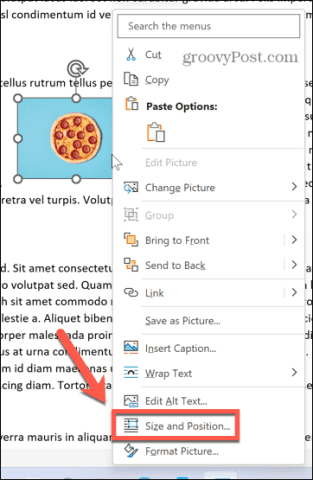
- 单击文本环绕选项卡并选择与文本对齐作为环绕样式。
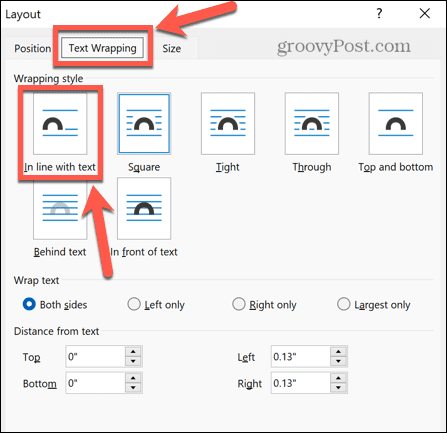
- 单击确定。
- 您的图像的锚点现在将消失。
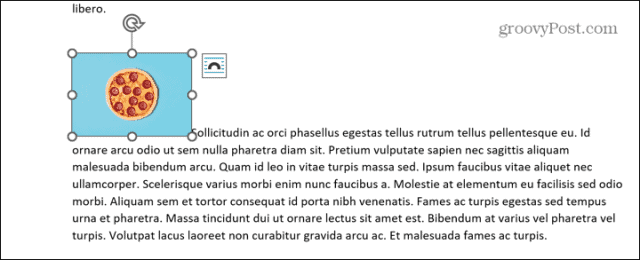
- 图像将就像它只是文本的另一部分一样。如果您在图像先前锚定到的段落之前插入一些空格,则图像将不会随段落移动。它将保持在相同的位置。

- 如果您决定再次锚定图像,请重复上述步骤并选择除In Line With Text之外的任何环绕样式。图像再次锚定到文本。
 Win 11系统之家
Win 11系统之家
